Seskupujte a připínejte důležité záložky v Google Chrome
Jak efektivně spravovat otevřené karty v Google ChromeGoogle Chrome je jedním z nejoblíbenějších internetových prohlížečů, který nabízí mnoho užitečných funkcí pro studenty, pedagogy, profesionály i běžné uživatele. Jednou z takových funkcí…
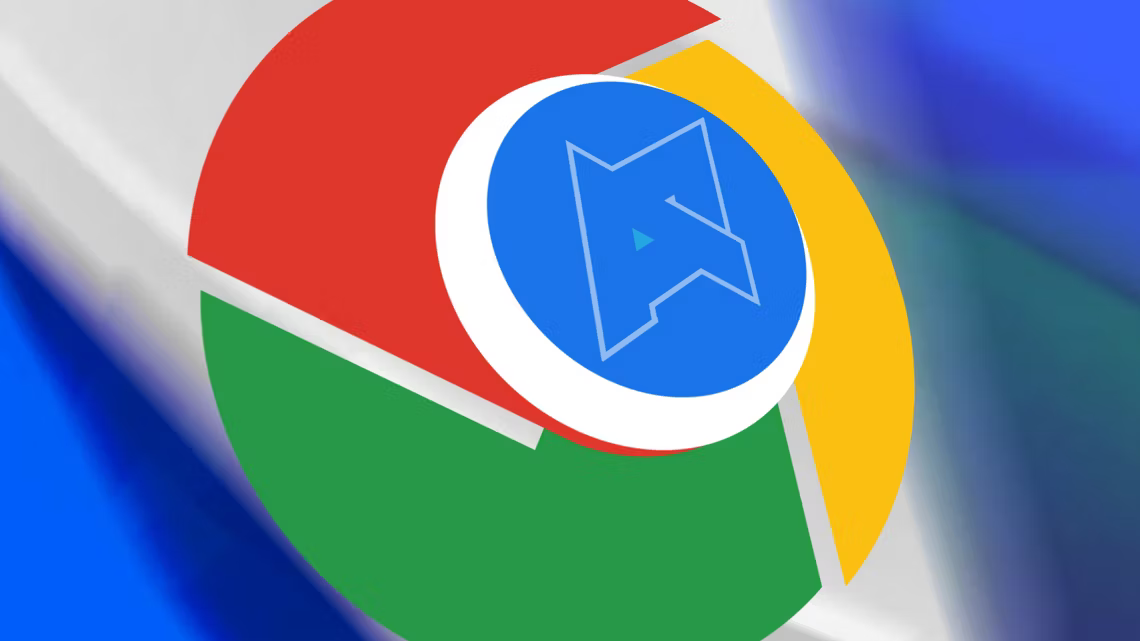
Jak efektivně spravovat otevřené karty v Google Chrome
Google Chrome je jedním z nejoblíbenějších internetových prohlížečů, který nabízí mnoho užitečných funkcí pro studenty, pedagogy, profesionály i běžné uživatele. Jednou z takových funkcí je možnost spravovat otevřené karty, což je obzvláště užitečné, pokud máte otevřeno mnoho karet současně.
Mnozí z nás byli v situaci, kdy jsme měli otevřeno několik desítek karet a hledali jsme tu správnou mezi nimi. Potřeba rychle najít konkrétní kartu může být frustrující, obzvláště pokud máte spuštěny různé úkoly nebo projekty.
Pinujte důležité karty
Jedním ze způsobů, jak efektivně spravovat otevřené karty v Google Chrome, je jejich připnutí. Pomocí této funkce můžete důležité karty uložit ve vrchní části okna prohlížeče a snadno se k nim vrátit později. Stačí kliknout pravým tlačítkem myši na kartu a vybrat možnost „Připnout kartu“ z nabídky.
Kategorizujte související karty
Další užitečnou funkcí je možnost kategorizovat související karty do jedné skupiny. Pokud například pracujete na několika projektech najednou, můžete přiřadit všechny související karty jedné skupině. Stačí kliknout pravým tlačítkem myši na kartu a vybrat možnost „Přidat kartu do skupiny“. Poté můžete vytvořit novou skupinu nebo přidat kartu do již existující skupiny.
Rychlý přístup k připnutým kartám
Jakmile máte několik důležitých karet připnutých ve vrchní části okna prohlížeče, můžete se k nim snadno vrátit a rychle je otevřít. Stačí kliknout na připnutou kartu a okamžitě se k ní dostanete, aniž byste museli hledat mezi ostatními kartami.
FAQ:
1. Jak připnout kartu v Google Chrome?
– Klikněte pravým tlačítkem myši na kartu a vyberte možnost „Připnout kartu“.
2. Jak kategorizovat související karty v Google Chrome?
– Klikněte pravým tlačítkem myši na kartu a vyberte možnost „Přidat kartu do skupiny“.
3. Jak se vrátit k připnutým kartám v Google Chrome?
– Klikněte na připnutou kartu ve vrchní části okna prohlížeče.
Využitím funkcí pro správu otevřených karet v Google Chrome můžete zefektivnit svou práci a ušetřit čas při hledání správné karty mezi mnoha otevřenými. Připnění důležitých karet a kategorizace souvisejících karet vám umožní rychlý a organizovaný přístup k potřebným informacím. Takže neváhejte vyzkoušet tyto užitečné funkce a
Zdroj: https://www.androidpolice.com/how-to-group-pin-tabs-google-chrome/